Συμβαίνει ότι τα προγράμματα περιήγησης, και ταυτόχρονα, αρχίζουν να κολλάνε και να μην εμφανίζουν ιστοσελίδες. Η κατάσταση είναι πολύ ατυχής, ειδικά αν η εργασία σας είναι στο Διαδίκτυο, αναζητώντας και επεξεργάζεστε πληροφορίες. Και για απλή αναψυχή - ένα παιχνίδι προγράμματος περιήγησης ή παρακολούθηση μιας σειράς - είναι δυσάρεστο όταν το πρόγραμμα περιήγησης δεν λειτουργεί σωστά. Ωστόσο, το πρόβλημα μπορεί να λυθεί σχεδόν πάντα, είτε πρόκειται για χρέος προς τον πάροχο είτε για εργασία ιών.
Έλεγχος υγείας στο Διαδίκτυο
Το πρώτο πράγμα που πρέπει να κάνετε όταν το πρόγραμμα περιήγησης σταματά να εμφανίζει σωστά τις ιστοσελίδες είναι να δοκιμάσετε άλλα προγράμματα περιήγησης και ιστότοπους. Είναι πολύ πιθανό ένας συγκεκριμένος πόρος ή πρόγραμμα να έχει σταματήσει να λειτουργεί, οπότε θα χρειαστεί να "επιδιορθώσετε" το πρόγραμμα περιήγησης ή να ελέγξετε την πρόσβαση στον ιστότοπο μέσω σύνδεσης VPN (ίσως η πρόσβαση έχει αποκλειστεί ή ίσως ο πόρος απλά έκλεισε) .
Αλλά αν άλλα προγράμματα περιήγησης δίνουν παρόμοια σφάλματα όταν προσπαθούν να συνδεθούν σε διαφορετικούς ιστότοπους, ο λόγος είναι λίγο βαθύτερος, το επόμενο βήμα στη διάγνωση θα πρέπει να είναι ο έλεγχος της σύνδεσης στο Διαδίκτυο.
Το πρώτο βήμα είναι να δώσετε προσοχή στο εικονίδιο δικτύου στην κάτω δεξιά γωνία. Εάν είστε συνδεδεμένοι μέσω Wi-Fi, αυτές θα είναι αρκετές τοξοειδείς γραμμές και όταν συνδέονται μέσω ενός ελεγκτή Ethernet, ένα μικρό ορθογώνιο με ένα σχηματικά απεικονιζόμενο βύσμα. Όταν ένα κίτρινο τρίγωνο με θαυμαστικό επισυνάπτεται σε αυτό το εικονίδιο, σημαίνει ότι δεν έχετε πρόσβαση στο Διαδίκτυο (πιθανοί λόγοι: χρέος προς τον πάροχο, προβλήματα δικτύου, τεχνικές εργασίες στη ραχοκοκαλιά). Σε αυτήν την περίπτωση, πρέπει να επικοινωνήσετε με την τεχνική υποστήριξη του παρόχου για να διευκρινίσετε τους λόγους.
Εάν δεν υπάρχει σύνδεση στο Διαδίκτυο, τα αντίστοιχα εικονίδια θα εμφανιστούν στο δίσκο συστήματος
Λοιπόν, αν όλα είναι εντάξει με το εικονίδιο δικτύου, λειτουργούν αγγελιοφόροι όπως το Skype και ίσως άλλα προγράμματα: DropBox, OneNote, OneDrive (οποιεσδήποτε εφαρμογές χρειάζονται πρόσβαση στο δίκτυο, αλλά τα πρωτόκολλα του προγράμματος περιήγησης δεν είναι απαραίτητα) και συνδέονται στο Διαδίκτυο , τότε βρισκόμαστε αντιμέτωποι με ένα πιο σοβαρό πρόβλημα και θα πρέπει να το λύσουμε σταδιακά, ταξινομώντας πιθανές επιλογές.
Λύσεις γραμμής εντολών
Η γραμμή εντολών (CS) είναι ένα ισχυρό εργαλείο για τη διαχείριση του λειτουργικού συστήματος και των ενσωματωμένων στοιχείων. Μέσω του τερματικού, μπορείτε να εκτελέσετε τέτοια βοηθητικά προγράμματα και εφαρμογές που πολλοί χρήστες δεν έχουν καν ακούσει. Συγκεκριμένα, υπάρχουν αρκετές εντολές που βοηθούν στην επαναφορά των ρυθμίσεων δικτύου ή στη διαγραφή λιστών διαδρομών. Αυτό μπορεί να λύσει το πρόβλημα ότι τα προγράμματα περιήγησης δεν μπορούν να έχουν πρόσβαση στον ιστότοπο και δεν λαμβάνουν πληροφορίες από αυτόν ως απόκριση.
Διαγραφή της λίστας διαδρομών
Η δρομολόγηση είναι μια διαδικασία κατά την οποία γράφονται οι διαδρομές του δικτύου, δηλαδή: η διεύθυνση δικτύου, η διεύθυνση όλων των κόμβων, καθώς και η μετρική (τιμή) της διαδρομής. Το Διαδίκτυο λειτουργεί με βάση την αρχή μιας σύνδεσης σύντομης διαδρομής, δηλαδή αποστολή πακέτων και αιτημάτων μέσω των πλησιέστερων κόμβων. Αλλά μερικές φορές αυτοί οι κόμβοι σταματούν να λειτουργούν για κάποιο λόγο και το πρόγραμμα περιήγησης εξακολουθεί να στέλνει αιτήματα μέσω αυτών στο πουθενά. Επομένως, εάν προκύψει μια κατάσταση όταν τα προγράμματα περιήγησης δεν δέχονται δεδομένα, μπορείτε να προσπαθήσετε να διαγράψετε την προσωρινή μνήμη διαδρομής, για την οποία χρησιμοποιείται η γραμμή εντολών:

Επαναφέρετε τις ρυθμίσεις TCP/IP
Το TCP/IP είναι ένα μοντέλο δικτύου για τη μεταφορά ψηφιακών δεδομένων. Το μοντέλο περιγράφει τον τρόπο με τον οποίο μεταδίδονται δεδομένα από την πηγή πληροφοριών στον παραλήπτη. Το μοντέλο υποθέτει ότι οι πληροφορίες διέρχονται από τέσσερα επίπεδα, καθένα από τα οποία περιγράφεται από έναν κανόνα (πρωτόκολλο μετάδοσης). Τα σύνολα κανόνων που λύνουν το πρόβλημα της μεταφοράς δεδομένων αποτελούν τη στοίβα των πρωτοκόλλων μεταφοράς δεδομένων στα οποία βασίζεται το Διαδίκτυο. Το όνομα TCP/IP προέρχεται από τα δύο πιο σημαντικά πρωτόκολλα της οικογένειας - Πρωτόκολλο Ελέγχου Μετάδοσης (TCP) και Πρωτόκολλο Διαδικτύου (IP), τα οποία αναπτύχθηκαν και περιγράφηκαν για πρώτη φορά σε αυτό το πρότυπο. Περιστασιακά αναφέρεται και ως μοντέλο DOD (Department of Defense) λόγω της ιστορικής του προέλευσης στο ARPANET της δεκαετίας του 1970 (υπό την DARPA, Υπουργείο Άμυνας).
Βικιπαίδεια
https://ru.wikipedia.org/wiki/TCP/IP
Για να απλοποιηθεί η ορολογία της Wikipedia, το TCP/IP είναι οι κανόνες και τα πρωτόκολλα με τα οποία μεταδίδονται δεδομένα μεταξύ του διακομιστή και του χρήστη. Αλλά όπως γνωρίζετε, οι κανόνες υπάρχουν για να παραβιάζονται. Μόνο στην περίπτωση των πρωτοκόλλων, η αλλαγή οποιωνδήποτε ρυθμίσεων (από τον χρήστη, ιούς ή προγράμματα) μπορεί να οδηγήσει σε αδυναμία πρόσβασης στο Δίκτυο από τον υπολογιστή σας. Επομένως, χρησιμοποιώντας τη γραμμή εντολών, μπορείτε να προσπαθήσετε να επαναφέρετε τις ρυθμίσεις TCP / IP στις εργοστασιακές ρυθμίσεις:

Προβλήματα με την υπηρεσία DNS
Το DNS είναι το σύστημα που είναι υπεύθυνο για τη σύνδεση μιας διεύθυνσης IP και του ονόματος τομέα ενός ιστότοπου. Οι διακομιστές DNS είναι υπεύθυνοι για τη λειτουργία του συστήματος, καθώς και μια ειδική υπηρεσία Windows. Μερικές φορές είναι απαραίτητο να καθαρίσετε τη μνήμη cache των διευθύνσεων και των τομέων για τη σωστή λειτουργία του συστήματος διευθύνσεων. Για να το κάνετε αυτό, πρέπει να χρησιμοποιήσετε ξανά την κονσόλα εντολών:

Συμβαίνει επίσης ο ίδιος ο διακομιστής, τον οποίο χρησιμοποιεί ο πάροχος από προεπιλογή, να μην λειτουργεί σωστά σε προσωρινή ή μόνιμη βάση, επομένως είναι καλύτερο να ορίσετε ένα σταθερό DNS στις ρυθμίσεις σύνδεσης.
Για να βρείτε τις απαραίτητες ρυθμίσεις δικτύου και να μην περιπλανηθείτε στις διαδρομές καταλόγου, μπορείτε να χρησιμοποιήσετε τη γρήγορη μετάβαση: στη γραμμή διευθύνσεων του εξερευνητή, γράψτε "Πίνακας Ελέγχου\Δίκτυο και Διαδίκτυο\Κέντρο δικτύου και κοινής χρήσης" και πατήστε Enter.
Μέσω της διεύθυνσης "Πίνακας Ελέγχου\Δίκτυο και Διαδίκτυο\Κέντρο δικτύου και κοινής χρήσης" μπαίνουμε στο περιβάλλον διαχείρισης δικτύου
- Κάνουμε κλικ στο εικονίδιο σύνδεσης και, στη συνέχεια, στο παράθυρο κατάστασης ανοίγουμε "Ιδιότητες".
Ανοίξτε το παράθυρο κατάστασης δικτύου και κάντε κλικ στο κουμπί "Ιδιότητες" σε αυτό
- Στο παράθυρο διαλόγου στοιχείων, επιλέξτε "IP εκδόσεις 4" και ανοίξτε ξανά τις "Ιδιότητες".
Στο παράθυρο στοιχείων, επιλέξτε το στοιχείο "IP έκδοση 4" και κάντε κλικ στο κουμπί "Ιδιότητες".
- Αναδιατάσσουμε τον διακόπτη εναλλαγής σε "Χρήση των ακόλουθων διευθύνσεων DNS" και ορίζουμε τις τιμές:

- Αποθηκεύστε τις αλλαγές σε όλα τα παράθυρα με το κουμπί ΟΚ.
Βίντεο: Πώς να καθαρίσετε την προσωρινή μνήμη DNS
Εκκαθάριση του αρχείου hosts
Είναι δυνατός ο αποκλεισμός τοποθεσιών μέσω του αρχείου hosts, περιέχει μια βάση δεδομένων ονομάτων τομέα και έχει υψηλότερη προτεραιότητα από τον διακομιστή DNS κατά την πρόσβαση στον ιστότοπο. Εάν προκύψουν παράξενα συμβάντα όταν προσπαθείτε να συνδεθείτε σε ορισμένους ιστότοπους, θα πρέπει να ελέγξετε αυτό το αρχείο κειμένου:

Διόρθωση των συνεπειών του έργου των ιών
Οι ιοί μπορούν επίσης να παρεμποδίσουν τη λειτουργία της σύνδεσης στο Διαδίκτυο, εξαιτίας αυτών αλλάζει το αρχείο hosts. Επομένως, εάν το διορθώσετε και μετά το πρόβλημα εμφανιστεί ξανά, αυτό είναι ένα σίγουρο σημάδι κακόβουλου λογισμικού. Και πριν κάνετε ξανά αλλαγές στους κεντρικούς υπολογιστές, πρέπει να καθαρίσετε τον υπολογιστή σας από ιούς.
Είναι απαραίτητο να πραγματοποιήσετε μια βαθιά διάγνωση του συστήματος αρχείων με δύο ή τρία προγράμματα προστασίας από ιούς, για παράδειγμα, το τυπικό "Defender" και ένα ή δύο άλλα βοηθητικά προγράμματα:
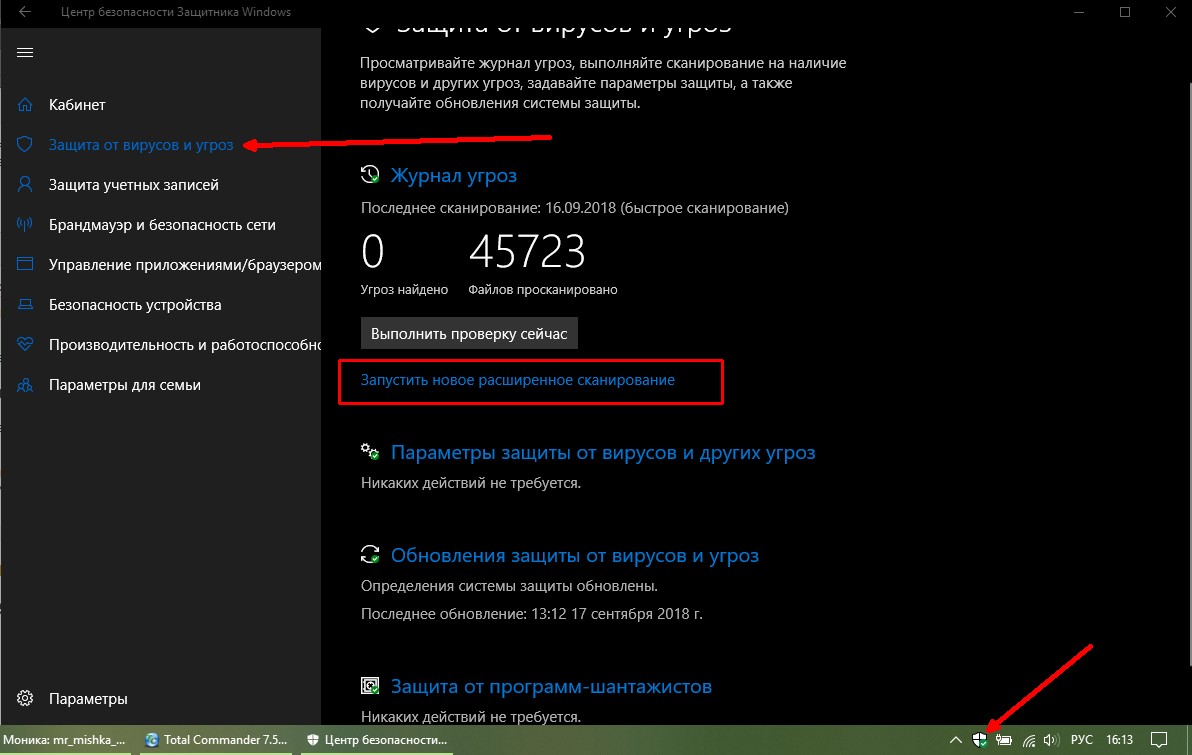
Απενεργοποίηση αποκλεισμού πρόσβασης στο τείχος προστασίας
Μερικές φορές συμβαίνει η αντίστροφη κατάσταση: η σύνδεση με το δίκτυο μπλοκάρεται από ένα τείχος προστασίας. Αυτό συμβαίνει ιδιαίτερα συχνά όταν συνδέεστε σε δημόσιο χώρο μέσω Wi-Fi, αλλά υπάρχουν εξαιρέσεις με τη μορφή οικιακών δικτύων. Για να επιστρέψετε την πρόσβαση στον Παγκόσμιο Ιστό, πρέπει να ρυθμίσετε τις παραμέτρους του τείχους προστασίας ανάλογα:
- Ανοίξτε την αναζήτηση, πληκτρολογήστε "Τείχος προστασίας" και επιλέξτε την καλύτερη αντιστοίχιση.

- Κάνουμε επανεκκίνηση του υπολογιστή και πάλι θα δουλέψουμε με τους ιστότοπους.
Βίντεο: πώς να απενεργοποιήσετε το τείχος προστασίας
Έλεγχος του μητρώου των Windows
Για να λύσετε το πρόβλημα μέσω της επεξεργασίας του μητρώου, πρέπει να διορθώσετε τη ρύθμιση σε δύο φακέλους:
- HKEY_LOCAL_MACHINE\SOFTWARE\Microsoft\Windows NT\CurrentVersion\Windows\;
- HKEY_CURRENT_USER\SOFTWARE\Microsoft\Windows NT\CurrentVersion\Windows\.
Η παράμετρος ονομάζεται AppInit_DLLs, η τιμή της πρέπει να αλλάξει σε άδεια:

Η διόρθωση της κατάστασης όταν οι ιστοσελίδες δεν ανοίγουν στο πρόγραμμα περιήγησης είναι πολύ απλή. Πρέπει να βεβαιωθείτε ότι το πρόβλημα δεν είναι στη σύνδεση στο Διαδίκτυο και να συνεχίσετε να ακολουθείτε τις οδηγίες που παρέχονται παραπάνω. Αυτό θα επαναφέρει τα προγράμματα περιήγησης σε πλήρη λειτουργικότητα.
